Arbeiten mit Materialien
Der Bereich „Materialbibliothek“
Um den Bereich Bibliothek zu öffnen, wenn er ausgeblendet ist, verwenden Sie die Schaltfläche Darstellung oder den Menübefehl Fenster > Materialbibliothek. Mit der Schaltfläche Darstellung können Sie den Bereich auch vom Hauptfenster abtrennen.
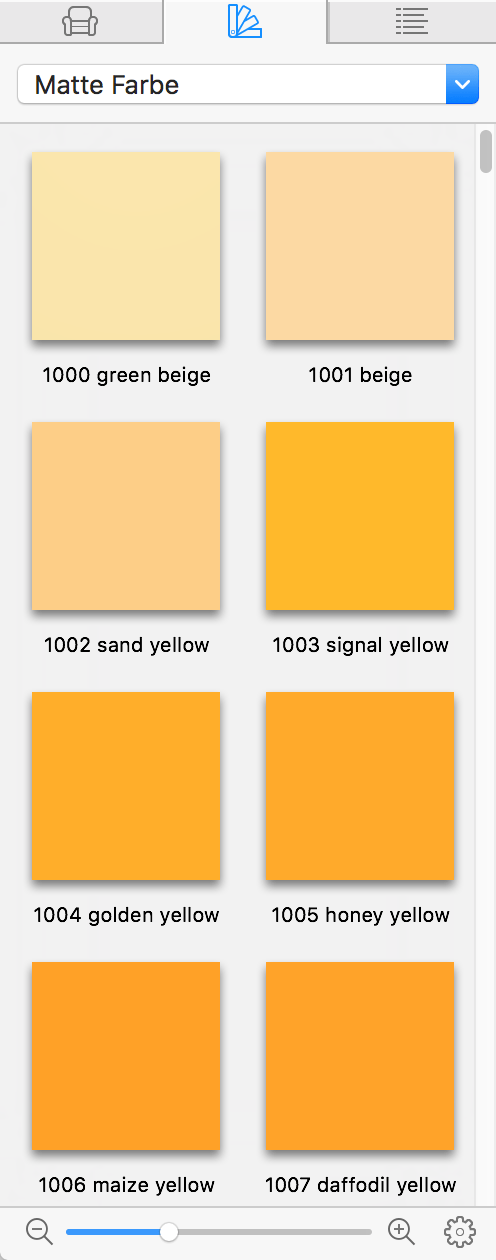
Materialien in der Bibliothek werden nach Typ in Kategorien gruppiert. Verwenden Sie zum Auswählen einer Kategorie das Dropdownmenü am oberen Rand des Bereichs. In der Kategorie Favoriten können Materialien gesammelt werden, mit denen Sie gegenwärtig arbeiten.
Nach dem Importieren eines Objekts kann das Programm die temporäre Kategorie Importiert erstellen. In dieser Kategorie werden Materialien importierter Objekte gespeichert. Wenn Sie diese Materialien später verwenden möchten, kopieren Sie sie in eine standardmäßige oder eigene Kategorie.
Sie können ändern, wie Materialien im Bereich angezeigt werden. Mit der Zoomsteuerung am unteren Rand des Bereichs wird die Größe der Vorschauen geändert. Wenn Sie mehrere Materialien gleichzeitig anzeigen müssen, trennen Sie den Bereich vom Hauptfenster ab und erhöhen Sie die Bereichsbreite. In der Materialbibliothek können Vorschauen von Materialien, die auf unterschiedliche Objekttypen angewendet wurden, angezeigt werden: eine Kugel, ein Würfel oder eine flache Oberfläche. Verwenden Sie zum Auswählen eines Typs das unten beschriebene Kontextmenü.
Kontextmenü eines Materials
Klicken Sie zum Öffnen des Kontextmenüs mit der rechten Maustaste auf eine Materialvorschau. Als Alternative können Sie auch ein Material auswählen und auf das Zahnradsymbol am unteren Rand des Bereichs klicken.
Das Kontextmenü enthält folgende Befehle:
- Neues Material … – Öffnet einen Dialog zum Erstellen eines neuen Materials.
- Neu aus Auswahl … – Erstellt eine Kopie des ausgewählten Materials und öffnet dann das erstellte Material im Material-Editor.
- Details zum ausgewählten Material anzeigen … – Öffnet ein ausgewähltes Standardmaterial im Material-Editor. Das Ändern der Materialeigenschaften ist nicht möglich, weil Standardmaterialien nicht geändert werden können.
- Ausgewähltes Material bearbeiten … – Öffnet das ausgewählte Material eines Benutzers im Material-Editor.
- Auf Auswahl anwenden – Wendet das aktuelle Material auf ein ausgewähltes Objekt an. Mit diesem Befehl werden tatsächlich die Materialien, die auf der Registerkarte Objektmaterialien im Informationsfenster ausgewählt wurden, durch die ersetzt, die Sie in der Bibliothek auswählen. Wenn ein Objekt mehrere Materialien hat, wählen Sie im Informationsfenster die aus, die Sie aktualisieren müssen, bevor Sie diesen Befehl verwenden.
- Zu den Favoriten hinzufügen – Fügt eine Kopie des ausgewählten Materials zur Kategorie Favoriten hinzu.
- Bibliotheksarchiv exportieren – Exportiert die ausgewählten Materialien.
- Bibliotheksarchiv importieren – Importiert Materialien aus einem Paket, das mit dem Befehl „Exportieren“ erstellt wurde.
- Vorschautyp > – Ermöglicht Ihnen auszuwählen, ob die Materialvorschauen auf einer Kugel, einem Würfel oder einer flachen Oberfläche angezeigt werden.
- Ausschneiden – Entfernt ein ausgewähltes Material und legt eine Kopie davon in der Zwischenablage ab.
- Kopieren – Kopiert ein ausgewähltes Material in die Zwischenablage.
- Einsetzen – Setzt ein Material aus der Zwischenablage in der geöffneten Kategorie ein.
- Ausgewähltes Material löschen … – Entfernt ein ausgewähltes Material. Die Materialien, die standardmäßig in der Bibliothek vorhanden sind, können nicht gelöscht werden.
- Alles auswählen – Wählt alle Materialien in der aktuellen Kategorie aus.
Anpassen der Materialbibliothek
Mit den Befehlen Neue Kategorie … und Aktuelle Kategorie löschen im Dropdownmenü können Sie Materialkategorien hinzufügen und entfernen. Die Standardkategorien können nicht entfernt werden.
Mit den Befehlen im Kontextmenü können Sie neue Materialien erstellen. Mit den Befehlen Ausschneiden, Kopieren und Einsetzen können Sie Materialien duplizieren oder von einer Kategorie in eine andere verschieben.
Materialien, die der Bibliothek von einem Benutzer hinzugefügt wurden, weisen in der Vorschau ein Bleistiftsymbol auf. Diese Materialien können geändert oder gelöscht werden. Es ist hingegen nicht möglich, Standardmaterialien zu ändern oder zu löschen.

Exportieren und Importieren der Materialien von Benutzern
Ein oder mehrere Materialien, die Sie der Bibliothek hinzugefügt haben, können als *.lhzl-Datei exportiert werden. Diese Datei kann auf demselben oder einem anderen Computer importiert werden, um der Bibliothek Objekte hinzuzufügen, die sich in der Datei befinden.
Wählen Sie zum Exportieren ein oder mehrere Materialien in der Bibliothek aus. Öffnen Sie dann das Kontextmenü und wählen Sie Bibliotheksarchiv exportieren.
Sie können keine Materialien der Standardbibliothek oder einer zusätzlichen Bibliothek exportieren.
Öffnen Sie zum Importieren das Kontextmenü und wählen Sie Bibliotheksarchiv importieren. Wählen Sie danach eine *.lhzl-Datei aus.
Die importierten Materialien werden zu einer Kategorie hinzugefügt, die denselben Namen wie eine Kategorie hat, in der sich diese Materialien ursprünglich befanden. Die entsprechende Kategorie wird automatisch erstellt, wenn sie nicht in Ihrer Bibliothek vorhanden ist.